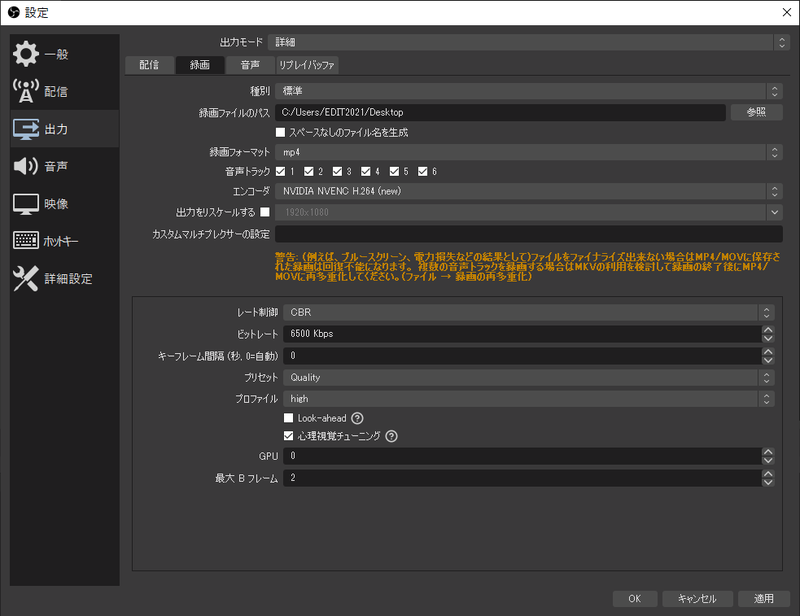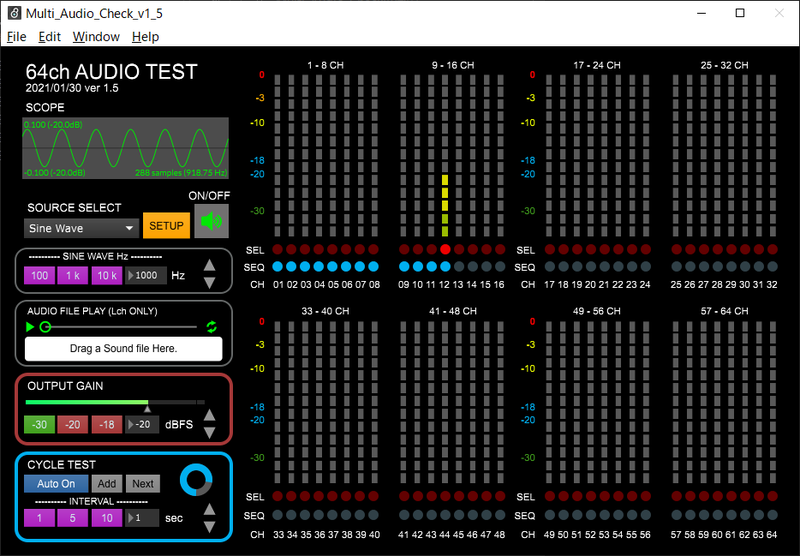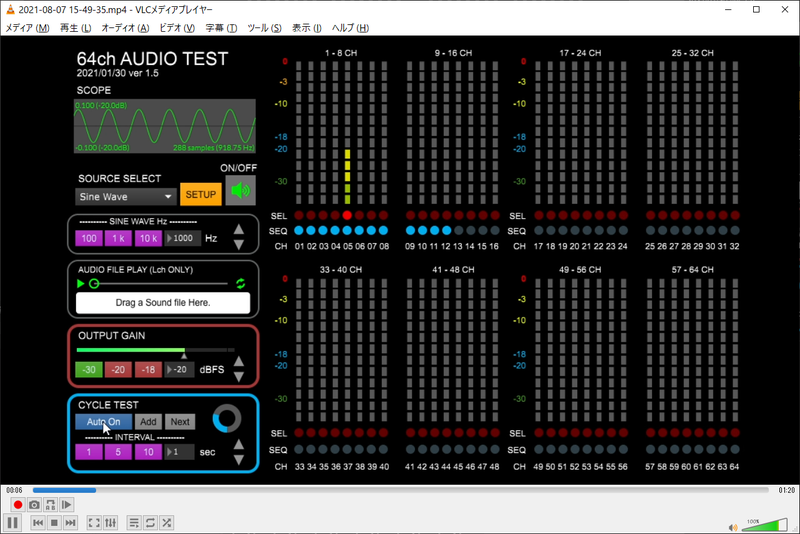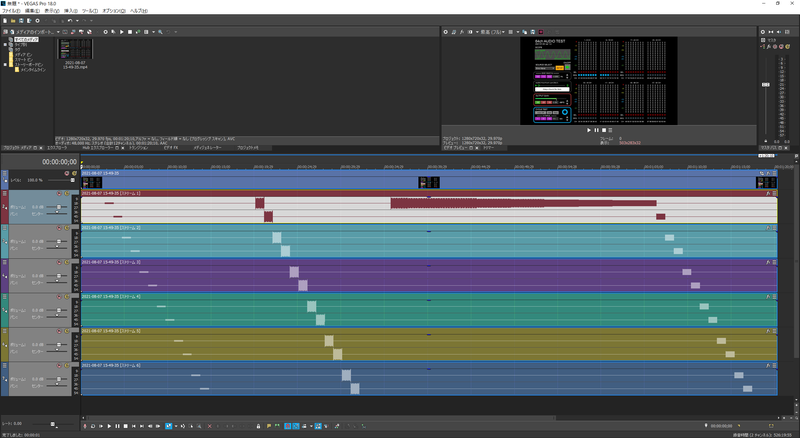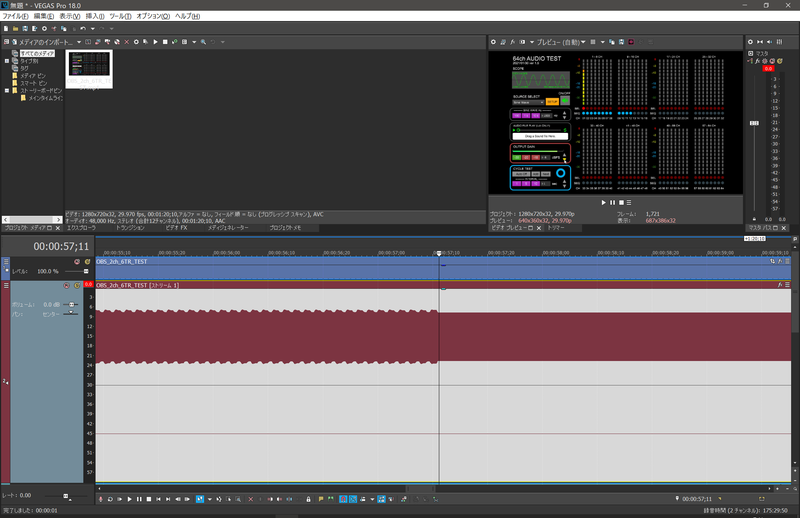備忘録としてOBS(Open Broadcaster Software)でマルチトラックレコーディングを行う方法を残します。環境はWindows10です。
※本記事は2021年8月の時点での記事です。少し月日が経つと環境も変わってしまうことでしょう。
使用したアプリケーション
・OBS(Open Broadcaster Software) ver.27.0.1
https://obsproject.com/ja/download
ASIOプラグイン
・asio plugin v3.1.0 (Juce version)
https://github.com/Andersama/obs-asio/releases
使用したオーディオI/F
・RME Digiface USB(TotalMixFxが非常に便利です)
概要
オーディオI/Fで取り込んだ12chの音源をステレオトラックとして6トラックにまとめ、マルチチャンネルのAAC音声を持ったH.264の映像データを作成する。
OBSの設定
1.音声設定でサンプリングレート:48kHz、チャンネル:ステレオを選択します
使用するオーディオI/Fに合ったサンプリングレートにします。この辺りは基礎知識として十分に勉強しておきましょう。
2.出力設定の録画で音声トラックを6つに設定します(チェックを入れる)
録画フォーマットは後から編集がしやすい.mp4としました。
※ビットレート等は参考程度と思ってください
3.音声トラックの名称を付けます
ここで名前を付けると、作成した映像データをVLCで開いた際にトラックの名称となります。音声ビットレートに応じて収録される周波数帯域が変わりますので、20Hz~20kHzの帯域を確保したい場合は256kbps以上を指定しましょう。
4.ソースでASIOのオーディオを加えます
上記の画像は12チャンネルの音声がペアで6トラック立ち上がった状態です。筆者はレベルメータが縦の状態が好きなので垂直配置にしています。
5.オーディオの詳細プロパティで各音声トラックがどこのトラックに収録されるかアサインします
この辺りの設定はデジタルミキサの設定に通じるものがあります。
ここまでで設定は終わりです。
ここからはレコーディングのテストです。
Cycling' 74 Max 8を使用したマルチチャンネル音声送出アプリケーション
Cycling '74 Max 8で64chオーディオ出力チェックをするで作成したマルチチャンネル音声送出アプリケーションからオーディオI/Fの全12チャンネルに対して1kHzを順繰りに送って行きます。
この操作を録画したH.264データをVLCで開いてみます。
作成したH.264をVLCで開くと、マルチ音声トラックが任意で選べる
上記の様にVLCで開くと複数のオーディオトラックが選択可能です。但し、いずれかのトラックを2ch再生することしかできません。
※これはDVDやBDの音声切り替えと同じ挙動です。
全てのトラック(12ch)を同時再生するには映像編集ソフトウェアが必要です。参考までに手持ちのソフトウェアで開いた状態が以下です。
MAGIX VEGAS Pro 18でマルチチャンネルのAAC音声を持ったH.264の映像データを開いた状態
Grass Valley EDIUS X ProでマルチチャンネルのAAC音声を持ったH.264の映像データを開いた状態
Adobe Premiere Pro 2021でマルチチャンネルのAAC音声を持ったH.264の映像データを開いた状態
映像編集ソフトウェアがない場合はフリーソフトのtsMuxeRが利用可能です。(VLCでも抽出は可能ですが、こちらの方が簡単です)
tsMuxeR
https://www.videohelp.com/software/tsMuxeR
tsMuxeRでマルチチャンネルのAAC音声を持ったH.264の映像データを開いた状態。Demuxを行うと音声トラックを分離できる
非常に簡単にマルチチャンネルオーディオ収録、再生、編集が可能であることが分かります。ここまで多機能なOBSは凄いですね・・・商用の有料ソフトで同じ事をするのは大変どころか、全機能を踏襲することは不可能かと思います。
注意点
OBSは-6dBFS以上の純音(この場合は1kHz)が入力された際、音のレベルがワウが掛かったように不安定になります。均等に上下していることから、何かしらのリミッティングが掛かっている物と推測します。フリー配信ソフトですのでまぁ、そんなものだろうと特に追及していませんがサンプリングレートの不一致やオーディオI/Fの問題、WDMやASIOの問題ではないようです。配信の際はこの辺りの挙動もちゃんと確認しておきましょう。
1kHz 0dBFS ~ -5dbFSの間は波形が上下している。-6dBFSからは安定する
0dBFSの冒頭部分はフルスケールだがすぐにレベルが下がっている。リミッティングの動作のようだ。(通常の音声ではここまでの音量素材が一定時間入ることはあり得ないので、気にならない動作であると思います)
-6dBFS以下はリミッティングが効いていない様に見受けられる
今回作成したH.264映像データは下記からダウンロードできます。
上記の波形ぶれ(リミッティング動作?)やVLCでのトラック任意選択を試すことが可能です。
■OBSによるマルチトラックレコーディングサンプルファイル■
http://www.holycater.sakura.ne.jp/zip/OBS_2ch_6TR_TEST.zip
※1kHz 0dBFSの音声も収録されていますので音量には十分注意してください。
OBSでマルチトラックレコーディングが可能ですと、配信の際は2Mixデータを、同時に収録している録画データではトラック1に配信音声を、トラック2以降に個別チャンネルごとにバックアップ・・・といったケースに非常に有用です。
音声圧縮形式がAACのみとはいえ映像とほぼ同期してマルチトラック収録が可能で、作成した映像データがVLCでマルチ音声トラックを排他的に再生できる、映像編集ソフトウェアでマルチトラックのままフルで展開することができる利便性は大変高いと思います。
通常の再生であれば最初のトラックが自動的に選択されますので、日頃から配信と同時にマルチトラックで音声を残しておくといつか身を助けます。
※あの時の配信をアーカイブ用に再トラックダウン、マイナスワンからBGM差し替えやソロ再生抜き出しが可能になります。我々技術者は配信よりも品質の良いバックアップを求めがちですが、肥大する容量や管理の問題がありますので、配信と同時に自動でマルチトラック素材が残る事に勝る事はないかと思います。
本記事がどなたかの参考になれば幸いです。